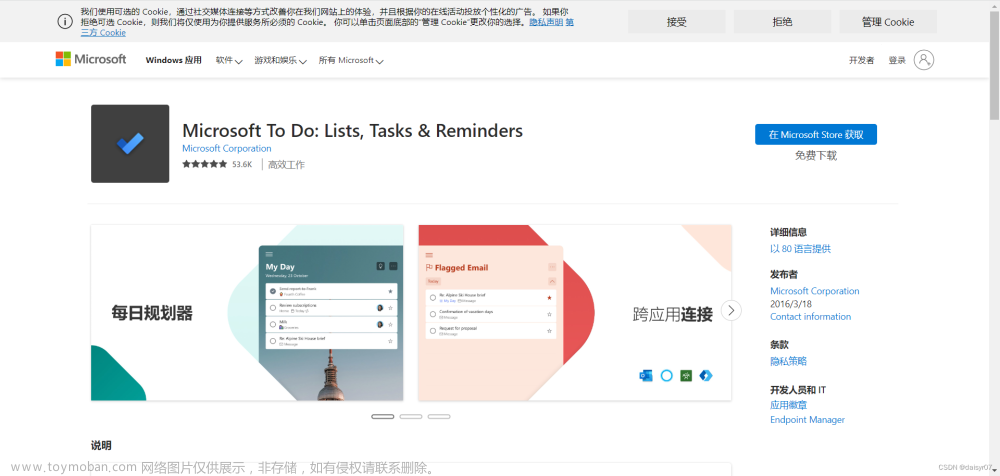安装Microsoft-Todos
1. 打开https://store.rg-adguard.net/

2. 在下面URL搜索栏输入:https://www.microsoft.com/zh-cn/p/microsoft-to-do-lists-tasks-reminders/9nblggh5r558?rtc=2&activetab=pivot:overviewtab
3. 下载框选中的,如点击无反应按下 ctrl+shift+C 选中然后点击弹出的网页链接


4. 点击“开始”->“设置”->“更新和安全”->“开发者选项”,勾选“开发人员模式”,

5. 下载完成后按下 win+X ,以管理员身份,打开Windows Powershel

6. cd 切换到下载文件的位置,然后执行命令(下载下来的文件名,先安装UI这个):
Add-AppxPackage ./Microsoft.UI.Xaml.2.7_7.2208.15002.0_x64__8wekyb3d8bbwe.Appx
Add-AppxPackage ./Microsoft.Todos_2.82.52992.0_neutral___8wekyb3d8bbwe.AppxBundle
7. 最后按下Win键即可看到安装成功的Microsoft-Todos,记得把开发者模式关闭!
因为可能需要VPN,在这里提供博主下载好的百度网盘
链接: https://pan.baidu.com/s/1yACDd-_PHC2aHkbtXmMIfQ?pwd=u3pa 提取码: u3pa 复制这段内容后打开百度网盘手机App,操作更方便哦文章来源:https://www.toymoban.com/news/detail-441808.html
转载请署名-flrjcx文章来源地址https://www.toymoban.com/news/detail-441808.html
到了这里,关于Microsoft-Todos安装包,附安装教程-flrjcx的文章就介绍完了。如果您还想了解更多内容,请在右上角搜索TOY模板网以前的文章或继续浏览下面的相关文章,希望大家以后多多支持TOY模板网!